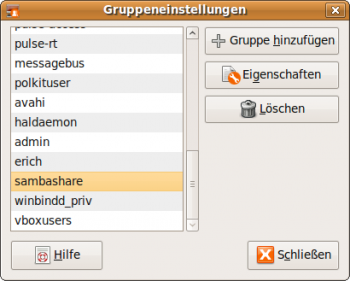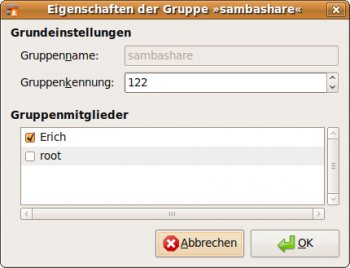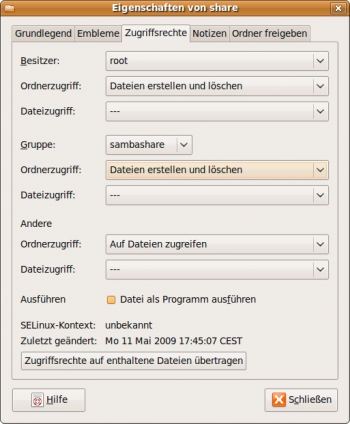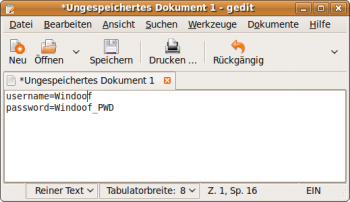Ubuntu Samba
Allgemein
Linux und damit auch Ubuntu ist problemlos in der Lage sowohl auf Windows Dateifreigaben zuzugreifen, als auch selbst Dateifreigaben zur Verfügung zu stellen.
Zugriff auf Windows Dateifreigaben
Ubuntu bietet "out of the box" bereits Zugriff auf Windows Dateifreigaben. Dazu Das Menü Orte/Netzwerk anwählen und dann bis zur gewünschten Dateifreigabe durchhangeln. Evtl. wird beim Zugriff auf ein Share ein Username/Passwort verlangt, je nach Konfiguration der Dateifreigabe. Dieses Passwort kann je nach Bedarf auch abgespeichert werden.
Für einen kurzzeitigen Zugriff auf eine Windows-Freigabe ist dies kein Problem. Es gibt aber folgende zwei kleine problemchen:
- Leider vergisst Ubuntu nach einen Neustart des PC's diese Freigabe wieder und man muß diese erneut wie eben beschrieben verbinden.
- In den Datei Öffnen und Speichern Dialogen von Gnome Anwendungen gibt es keine Möglichkeit auf Netzwerk Freigaben zuzugreifen
Um Freigaben - z.B. von einem Nas-Laufwerk - permanent zu verbinden (mounten nach /media/share) folgendermaßen vorgehen:
Vorbereitungen:
- Das Paket smbfs mit Synaptic installieren (für Hinweise → siehe auch hier).
- System/Systemverwaltung/Benutzer und Gruppen öffnen
- Button entsperren anklicken. Passwort eingeben um Adminrechte zu erhalten
- Button Gruppen verwalten anklicken
- Die Gruppe sambashare anwählen
- Den Button Eigenschaften anklicken
- Alle Nutzer, die auf die Freigabe Zugriff erhalten sollen, aus der Liste der angelegten user auswählen
- Sämtliche Dialoge von Benutzer und Gruppen verlassen dur Bestätigung mit Ok bzw. Schließen
Windows Freigabe einbinden
- Den Fileexplorer mit Adminrechten starten (→ siehe auch hier), da nur root berechtigt ist, im Ordner /media zu schreiben:
gksudo nautilus
- Im Ordner /media einen Ordner, in den die Netzwerkfreigabe permanent gemoutet werden soll, anlegen z.B. share
- Den eben erstellten Ordner share mit der rechten Maustaste anklicken und Eigenschaften auswählen
- Die Zugriffsrechte und Gruppen folgendermaßen einstellen und Dialog mit Schließen beenden
- Nautilus Fenster schließen, da keine weiteren Aktionen mit Adminrechten erforderlich sind
- Mounten der Freigabe
- z.B. folgenden Annahmen:
- Freigabename: share
- Freigebender Rechner: 192.168.178.10
- Username: Windoof
- Passwort: Windoof_PWD
- Mount nach /media/share
gksudo mount -t cifs //192.168.178.10/share /media/share -o gid=sambashare,iocharset=utf8,codepage=unicode,unicode,username=Windoof,password=Windoof_PWD
- Check, ob erfolgreich gemounted wurde:
- Mit einem Nautilus Fileexplorer zum Verzeichnis /media/share navigieren. Der Inhalt der Window-Freigbabe sollte angezeigt werden. Auf dem Desktop sollte ein Link erscheinen, der ebenfalls zur Freigabe führt.
Einbinden nach dem Booten des Rechners:
Die Freigaben müssen in die Datei /etc/fstab eingetragen werden. Nachdem die /etc/fstab von jedermann gelesen werden kann, ist es wenig zweckmäßig das Passwort wie oben beim manuellen Mount-Befehl anzugeben. Stattdessen werden Username und Passwort in das versteckte File /root/.smbshare geschrieben, auf das nur der User root Zugriff hat.
gksudo gedit /etc/fstab
Folgenden Eintrag am Ende anfügen:
//192.168.178.10/share /media/share cifs iocharset=utf8,codepage=unicode,unicode,credentials=/root/.smbshare 0 0
Datei Abspeichern und neues File anlegen (Menü Datei/Neu) mit folgendem Inhalt:
Dieses File unter dem Namen /root/.smbshare abspeichern und Editor schließen. Zugriff auf das Passwortfile nur durch User root erlauben:
gksudo chmod 600 /root/.smbshare
Weitere Freigaben
Falls weitere Freigaben eingebunden werden sollen, die Schritte ab Windows Freigabe einbinden wiederholen, allerdings für das Verzeichnis /media/share ein anderes wählen, z.B. /media/mp3
Ordner Freigeben
TBD